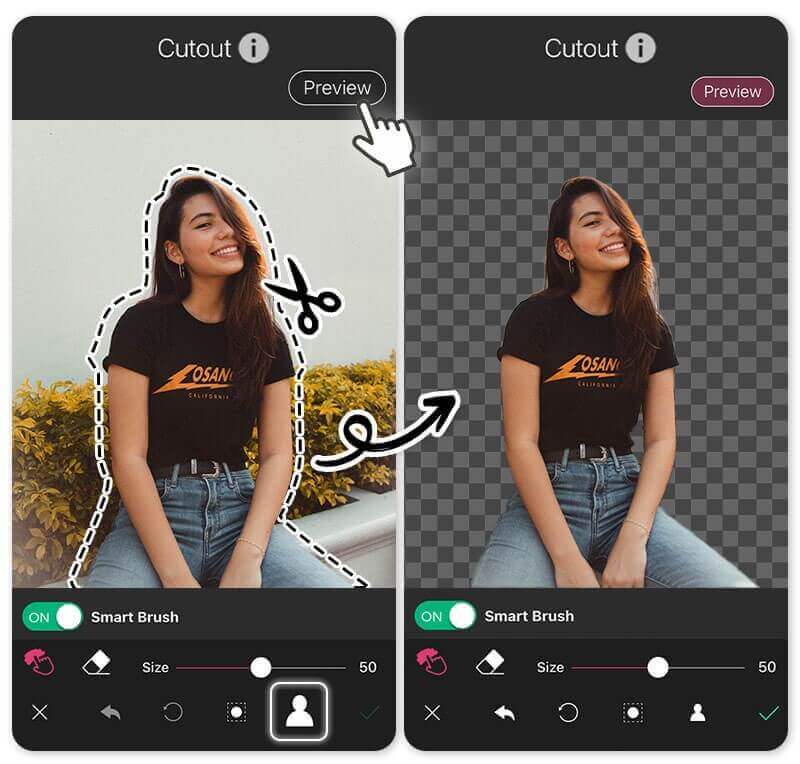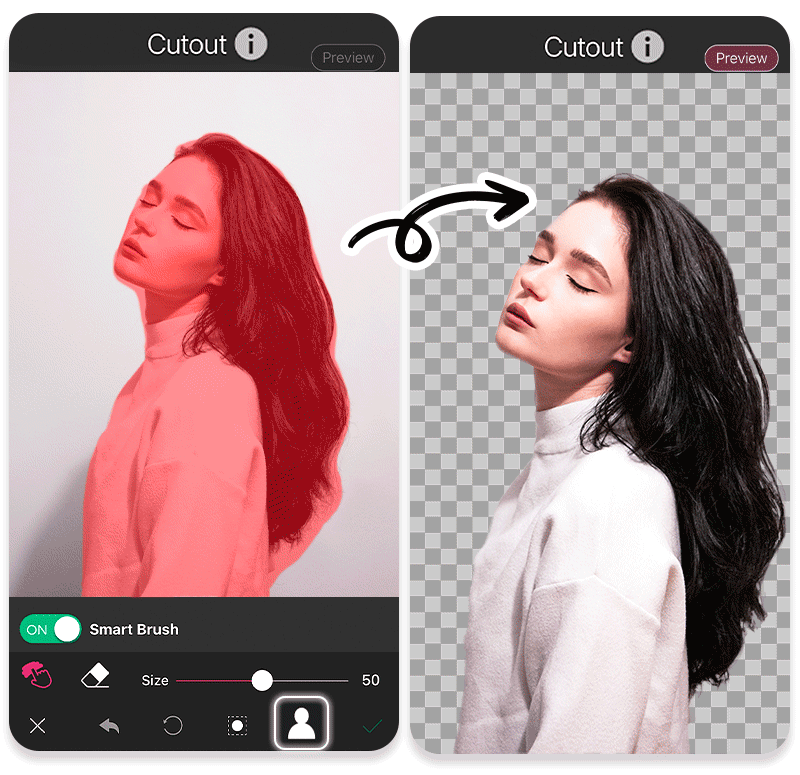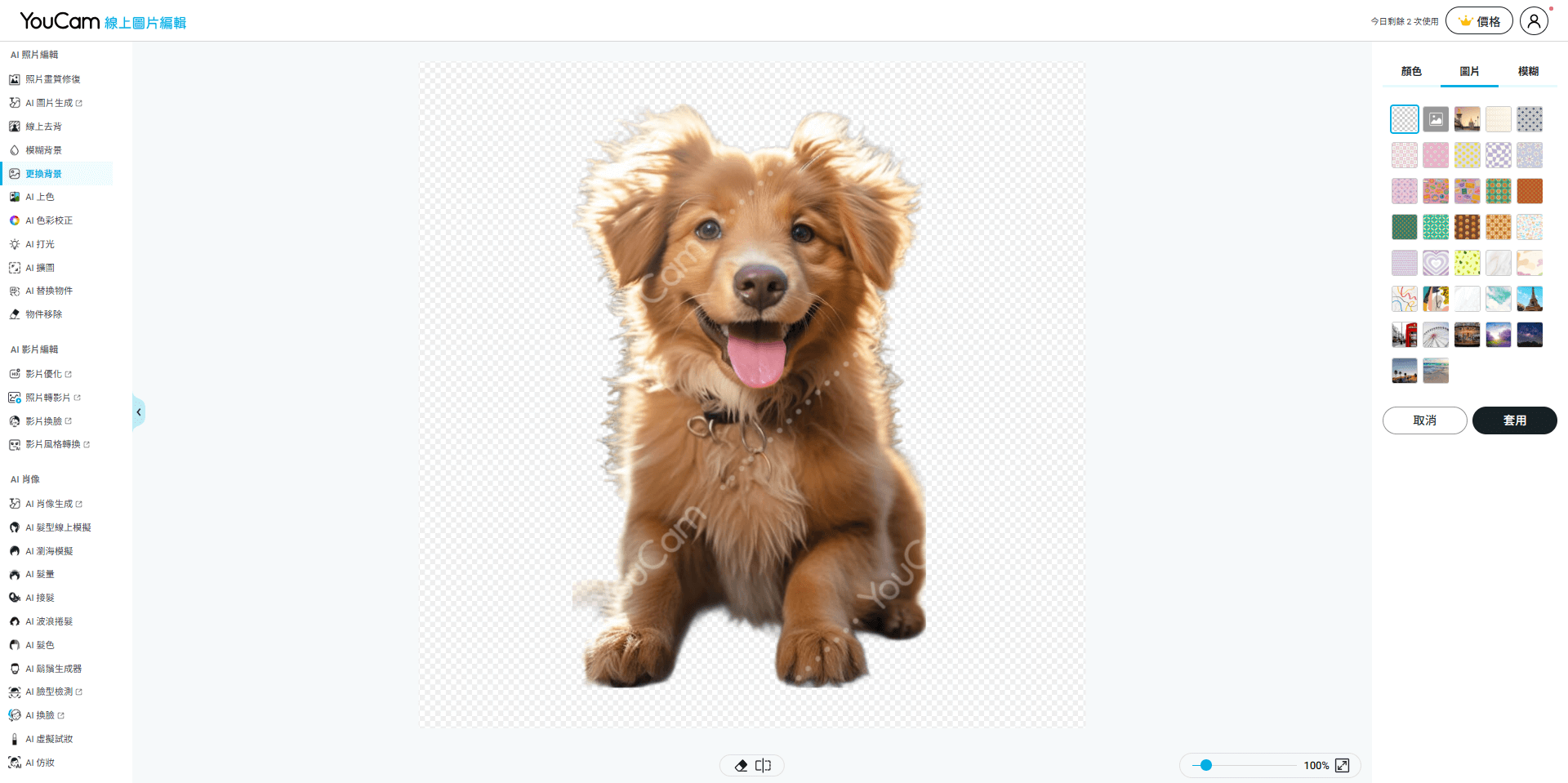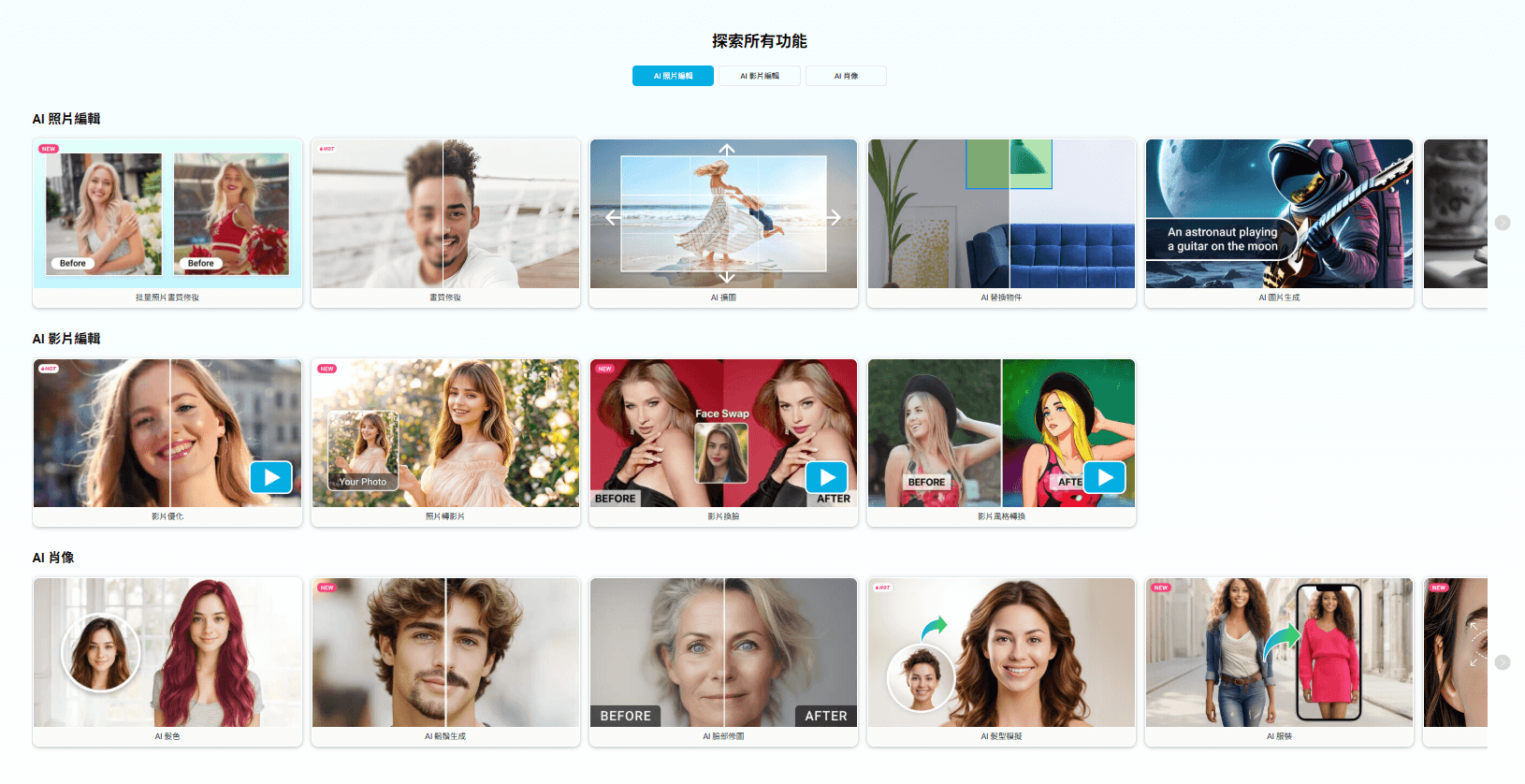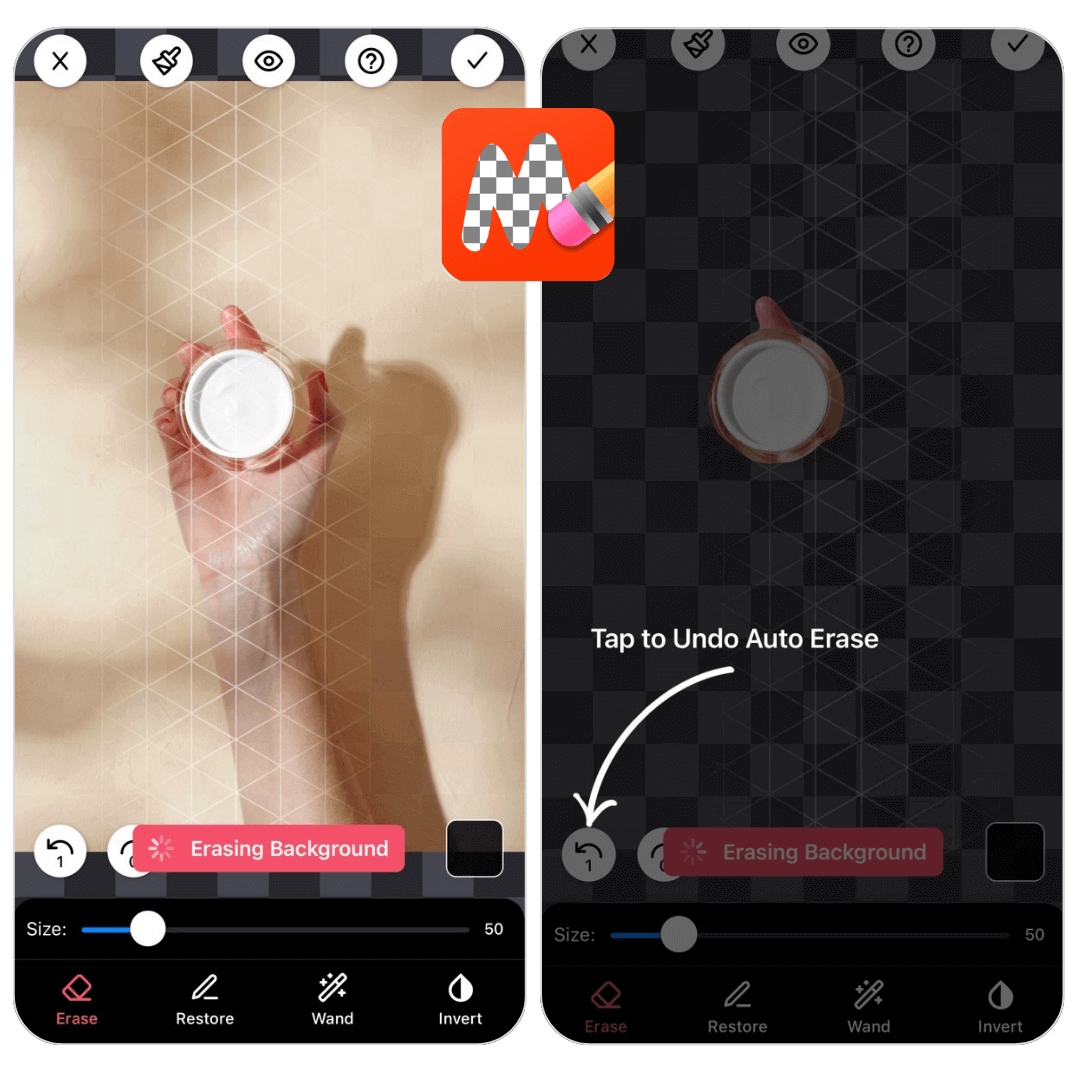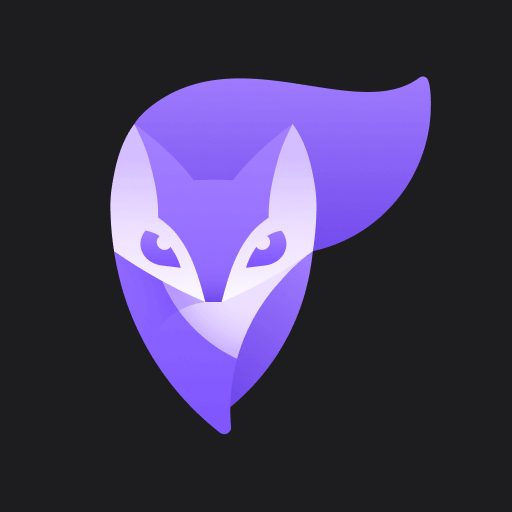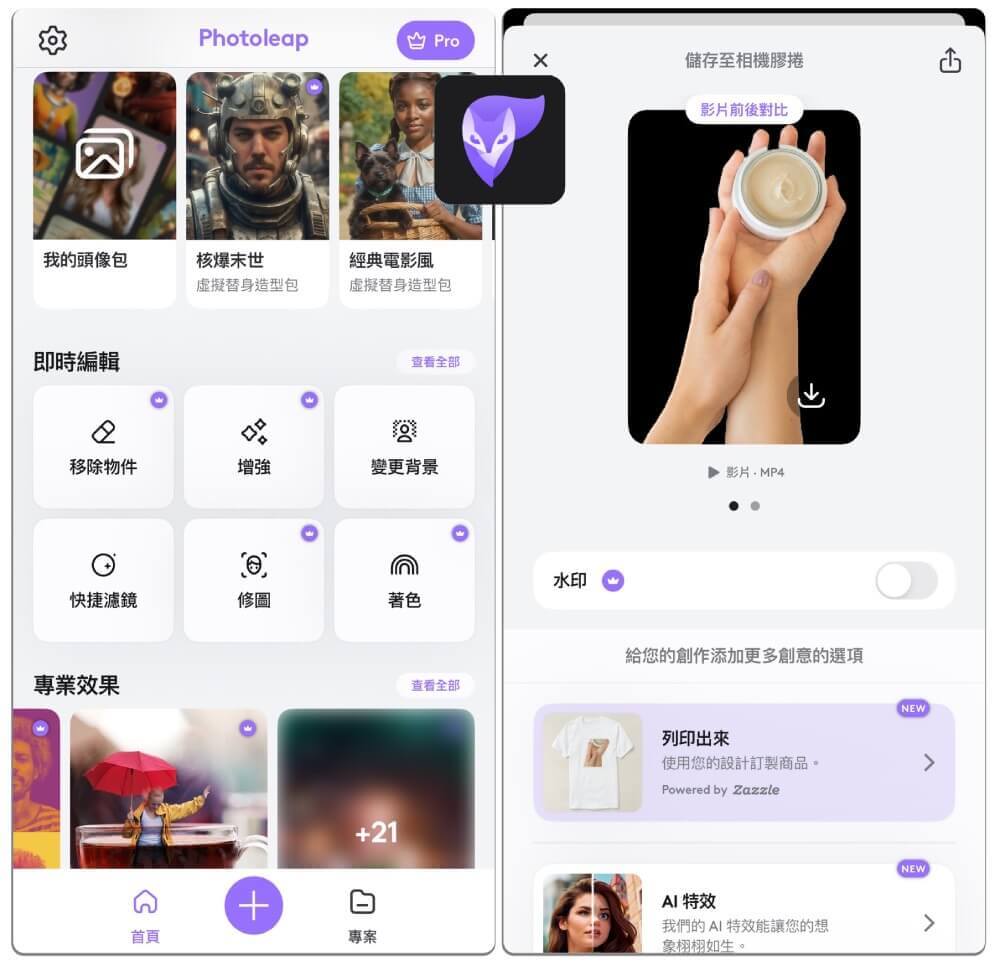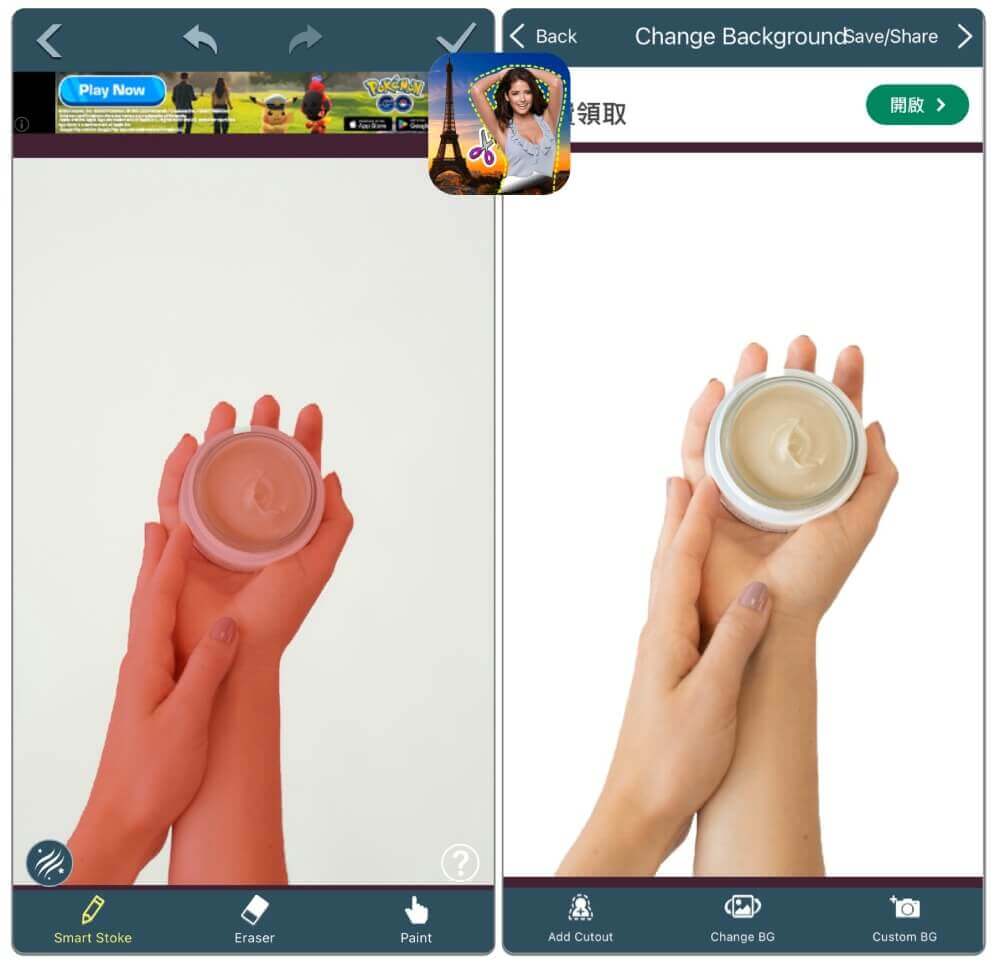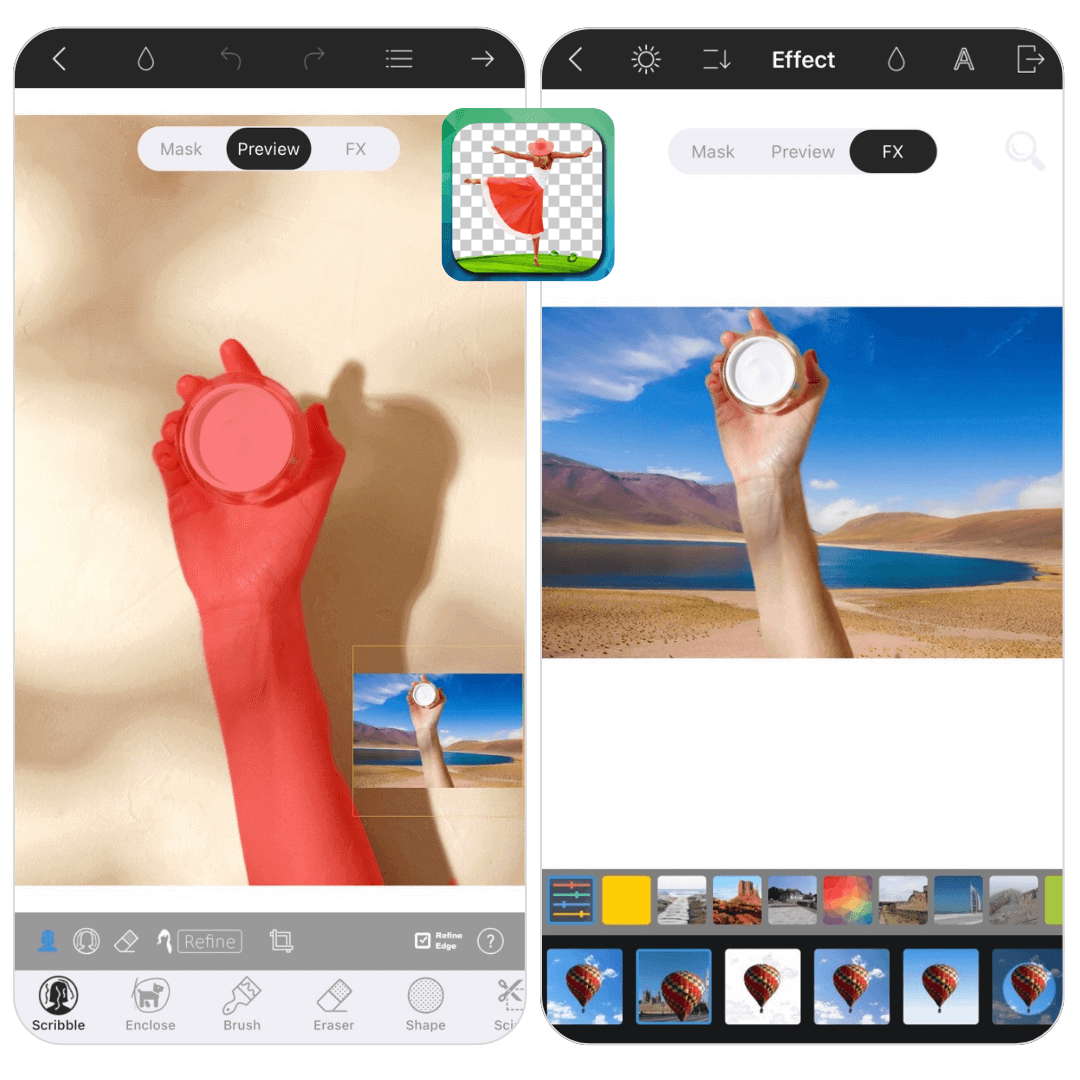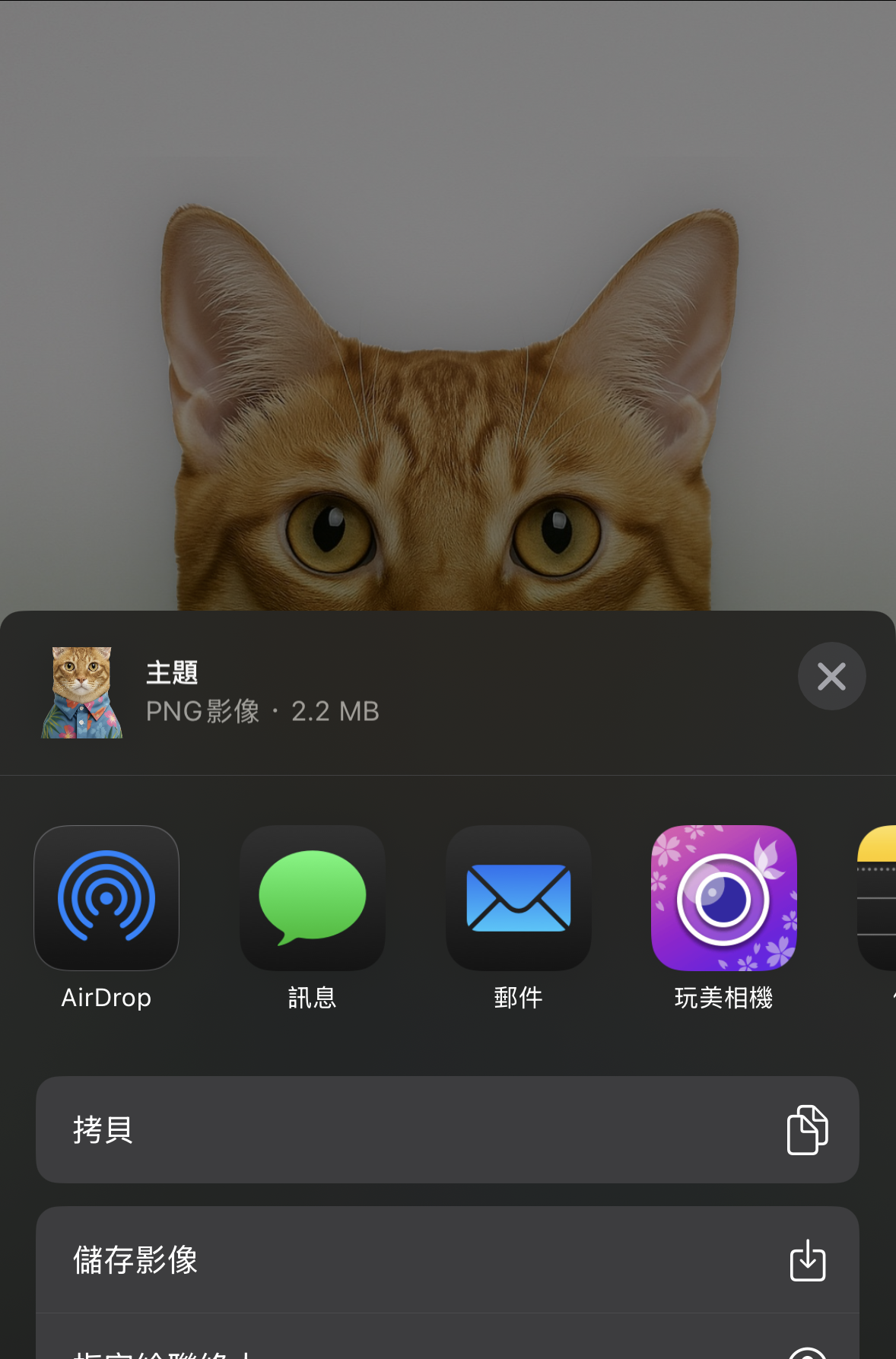摳圖是圖像處理中最常做的操作之一,是把圖片或影像的某一部分從原始圖片的背景分離出來,主要是為了把該物體合成到新背景中,或者直接存為去除背景的 PNG 圖案。
本文將教你如何用摳圖 App 將照片去除背景,並在實測過後推薦你 5 款好用的 AI 摳圖 App,和一款線上摳圖神器,讓你不使用 Photoshop,只要使用手機,就能夠將圖片去背,並存成透明背景的 PNG 檔。
▲ 利用 AI 摳圖 App 玩美相機幫髮絲精準摳圖、去背
你是否曾經想將圖片去除背景變成透明背景,卻又對 Photoshop 的介面操作不熟悉而耗費許多時間呢?其實想要簡單快速的將圖片變成透明背景一點也不困難,只要用手機摳圖 App 就能做到!
摳圖是什麼意思?
摳圖是圖像處理中最常做的操作之一,是把圖片或影像的某一部分從原始圖片的背景分離出來,主要是為了把該物體合成到新背景中,或者直接存為去除背景的 PNG 圖案。
接下來,將為你介紹 5 款摳圖軟體和一款線上摳圖網站給你,希望能幫助你找到最適合自己的摳圖工具。
免費 AI 智能摳圖 App:玩美相機
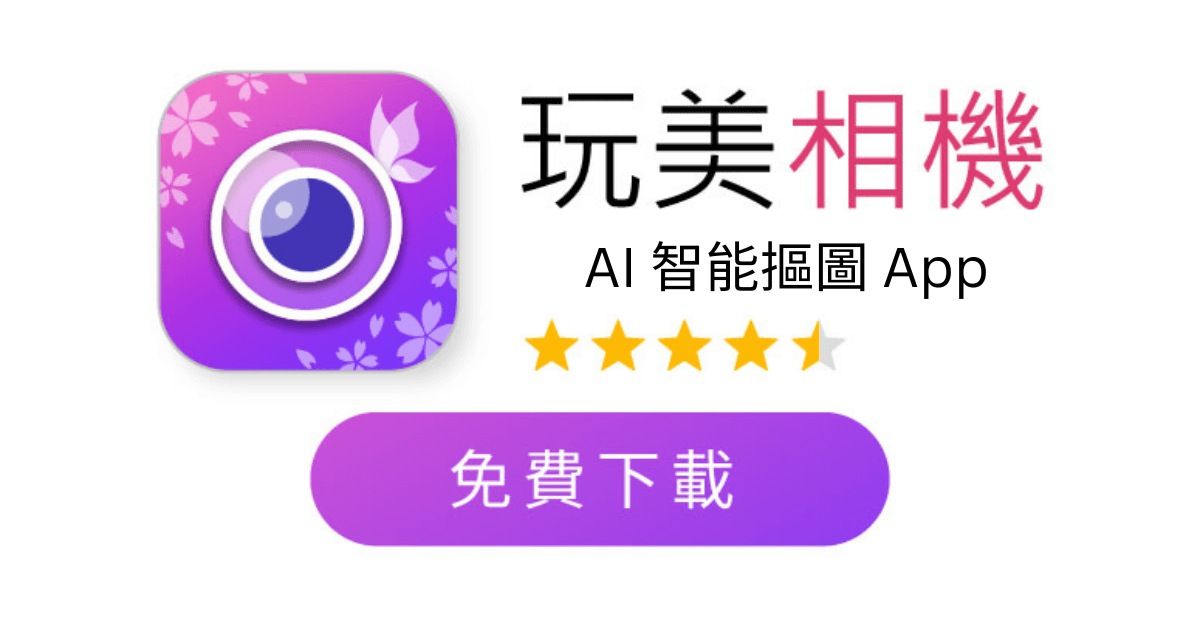
玩美相機的摳圖功能因為有了 AI 智慧的輔助,在摳圖範圍選取的表顯十分優異,速度也很快,點擊人像按鈕就可以簡單選出人物,你也能使用反轉功能保留照片背景移除人物。
此時被保留的區域將會被蓋上一層紅色,讓你能一眼確認範圍,若想做細部調整,也可以使用橡皮擦功能調整範圍。
點按右下角人像圖案,即可自動偵測人像範圍摳圖,並支援預覽摳圖範圍。完成選取範圍後,點擊確認後,只需選擇儲存 PNG 透明背景及照片尺寸,就完成囉!
玩美相機摳圖實測心得
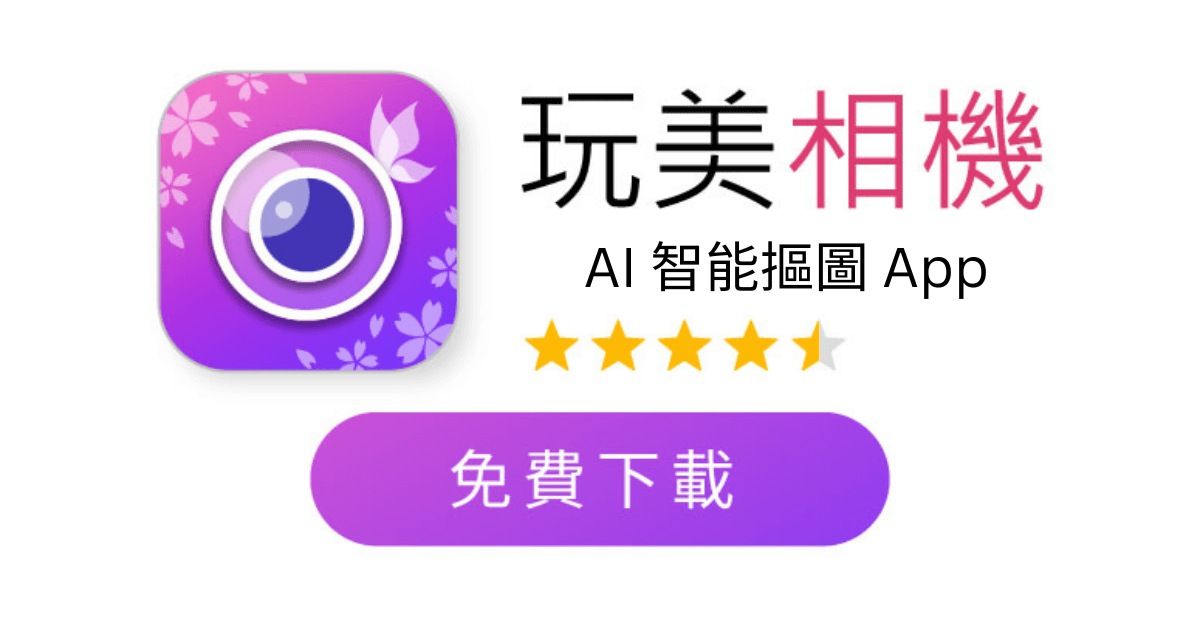
玩美相機摳圖功能的 AI 偵測已經很精準了,但更棒的是它還支援智慧筆刷,可以自由的調整想要摳圖的區域, 我認為基本上可以完成大家所有的摳圖需求。而且如果還有其他想編輯的部分,例如摳圖後換上想要的背景、增添文字等,都可以直接在這款多功能的照片編輯 App 中完成。
AI 線上摳圖工具:YouCam 線上圖片編輯
YouCam 線上圖片編輯是一款多功能的線上影像編輯網站,提供各種好用的編輯工具,從最基本的照片裁切、調整大小等到各式各樣的 AI 工具都有。
想要用這款線上工具來摳圖,可以使用 「線上去背」、 「更換背景」的功能,這款工具是真正的一鍵去背,上傳照片後 AI 就會開始分析,並直接把背景改掉,我們可以再選擇要透明背景、單色背景還是其他圖片,還可以調整模糊程度。
YouCam 線上圖片編輯摳圖實測心得
在實際操作用 YouCam 線上圖片編輯來摳圖之後,我認為這款線上摳圖工具非常適合用來幫商品照片去除背景。這款工具偵測得很精準,雖然無法自行調整想要摳圖的範圍,但正好也符合商品圖片的摳圖需求:只要保留主角,也就是商品本身。
YouCam 線上圖片編輯除了線上去背、模糊背景、更換背景的功能之外,還有豐富的 AI 工具,像是 AI 擴圖、打光、色彩矯正、物件移除等,這些都很適合用來 P 商品圖,另外也有很多 AI 模擬的肖像玩法,像是模擬劉海、髮型、試妝等,用途很廣泛。
一鍵摳圖 App 幫照片去背:Magic Eraser
Magic Eraser 的介面設計直覺,十分簡單好操作,點擊「照片」功能後,挑選欲編輯的圖片,接著裁剪想要的照片大小後,可以使用「自動清除」功能,Magic Brush 就會為你將圖片背景變透明、去除背景。
若你想要更精準的移除某個部分的背景,可以使用「魔術棒」工具,用手指塗抹在你想要變透明的部分上,「魔術棒」功能就會自動刪除相似顏色的區域,Magic Brush 也貼心提供 Photoshop「遮色片」功能,讓你能夠明確知道哪些部分將會變成透明背景。
Magic Eraser 提供 JPG 及 PNG 兩種儲存選擇,如你是想要儲存透明背景選擇 PNG 就可以囉!
Magic Eraser 摳圖實測心得
實際使用這款 Magic Eraser 後,我覺得這款 App 真的非常好上手,功能操作方式非常簡單,不過也因為這是一款專門摳圖的軟體,功能非常單一。
如果你常常會有手機照片摳圖的需求,但是平常不太會用其他照片編輯的功能,那就可以使用這款 App。但如果你是喜歡使用 「組合技」,像是先摳圖換背景,然後再幫照片增添文字、特效,甚至是需要把摳圖照片合成、組圖,就比較不建議使用這款,建議可以使用提供多功能的照片編輯 App。
指定物件自動摳圖 App:Photoleap
Photoleap 是一款好用的背景透明化 App,點擊編輯照片後挑選想要移除背景的圖片,接著點選剪下的圖樣,Photoleap就會自動偵測並帶入「自動剪切」功能,並提供你不同的移除情境,例如去除背景、人物、衣服、天空或是髮型等等。
若你不滿意自動移除的範圍,也能夠透過「擦除」及「恢復」工具重新調整想要移除或留下的部分,接著點選儲存就可以挑選 PNG 檔案及照片尺寸,一張透明背景的照片就完成了。
Photoleap 摳圖實測心得
使用 Photoleap 來摳圖,可以使用「剪下圖樣」的自動裁切功能,透過自動偵測跟手動圈選來摳圖,把圖片的背景變成透明色。
不過我覺得 Photoleap 相較於其他 AI 摳圖 App 來說,操作上比較沒有那麼流暢,因為這款 App 摳圖後是生成透明色,無法直覺的去把照片的背景變成白色,如果想要改背景色的話就需要透過「AI 背景」這個功能來另外新增,而且這個功能在下達指令的時候必須使用英文,無法以繁體中文來達成。
簡單易用快速摳圖 App:天天摳圖
天天摳圖是一款綜合其他照片編輯功能的摳圖 App,包括去除背景主要有 4 種功能。
其中「換背景」功能提供 100+ 內建背景,如純色背景、雜誌海報背景等,對於有換背景需求的人來說是款實用的 App。
不過需注意「換背景」、「人像美容」、「濾鏡」這些功能都只能分開單獨使用,每次都須儲存照片後再編輯。
天天摳圖 App 摳圖實測心得
如果你是喜歡組圖、把圖片跟各種可愛、好看的背景合成,那相信你會喜歡這款摳圖 App!天天摳圖真的內建很多被景主題,適合喜歡華麗照片合成的人。
不過我覺得最可惜的還是這款摳圖軟體無法幫人像智慧摳圖,雖然它支援簡易的美顏功能,但如果事後想要幫人摳圖,還是需要花比較多時間在選取範圍。
照片快速摳圖神器 App:輕鬆摳圖
輕鬆摳圖是一款能快速將人像摳圖的App,選擇「透明背景 PNG 」功能,並匯入圖像,即可自動處理髮絲等複雜物件,精準摳圖留下人像、去除背景。
除了人像去背外,輕鬆摳圖還支援「形狀摳圖」,能將照片以指定的圓形、星型、方形等形狀摳圖,對於想製作表情貼的人來說非常方便。
輕鬆摳圖 App 摳圖實測心得
有別於前面一款天天摳圖,輕鬆摳圖就是相對比較專注在人像摳圖的 App 了!我覺得這款 App 很不錯的地方在於可以精準地去處理很細節的摳圖範圍,而且還可以選擇自己想要的形狀、根據需求來摳圖,不過如果想要換背景的話,就會需要付費了。
如何快速摳圖?iPhone 摳圖換背景合成教學
大家應該都多少聽過 iPhone 的相簿內就可以快速摳圖,以下我會一步步教大家如何用 iPhone 快速摳圖,以及在摳圖之後如何把摳圖照片與我想換的背景或照片做合成。
iPhone 內建相簿摳圖
摳圖步驟一:打開想摳圖的照片
要用 iPhone 來摳圖,首先要打開內建的相簿,並且找到你想要摳圖的照片。
摳圖步驟二:出動手指頭按壓想摳圖的物件
再來,只需要動動手指頭,將食指指頭在想要摳圖的物件上輕輕一壓,iPhone 就會產生觸覺回饋,並有將物件選取的視覺效果,這時候你可以看看 iPhone 選取的是不是你想要的範圍。
摳圖步驟三:拷貝或下載透明背景的摳圖圖片
放開手指頭後,你可以選擇拷貝或分享,選擇分享的話就可以將摳圖成果下載下來。
下載下來的成果如下:
不過比較可惜,用 iPhone 內建功能來摳圖後無法直接把照片拉去想要換的背景合成,所以接下來我提供了兩種方法來協助你把摳圖合成照片。
IG 合成與玩美相機合成教學與比較
通常大家使用 iPhone 摳圖功能,是用來想幫摳圖照片建立 iOS 貼圖,又或者是透過這個方法把摳圖照片拷貝起來,到其他 App 放到想要的背景上面。
第一種方法,你可以在拷貝摳圖之後,直接在 IG 限時動態上貼上,在 IG 限動中直接合成。
不過直接在 IG 中和成的小缺點是 IG 會吃圖片畫質,背景圖片的尺寸比例也是固定、無法任意調整。所以會推薦大家可以到玩美相機操作,打開玩美相機之後,需要先匯入想要的背景。
點選 「添加照片」並選擇摳圖好的照片,疊加上去之後就可以自由調整大小和位置,最後點選儲存就大功告成囉!
玩美相機即可完成摳圖、合成、換背景
如果你最終的目的是想要摳圖換背景,那麼我建議你直接使用玩美相機這款 App 來操作就可以了,不需要特地先用 iPhone 內建的功能來摳圖。
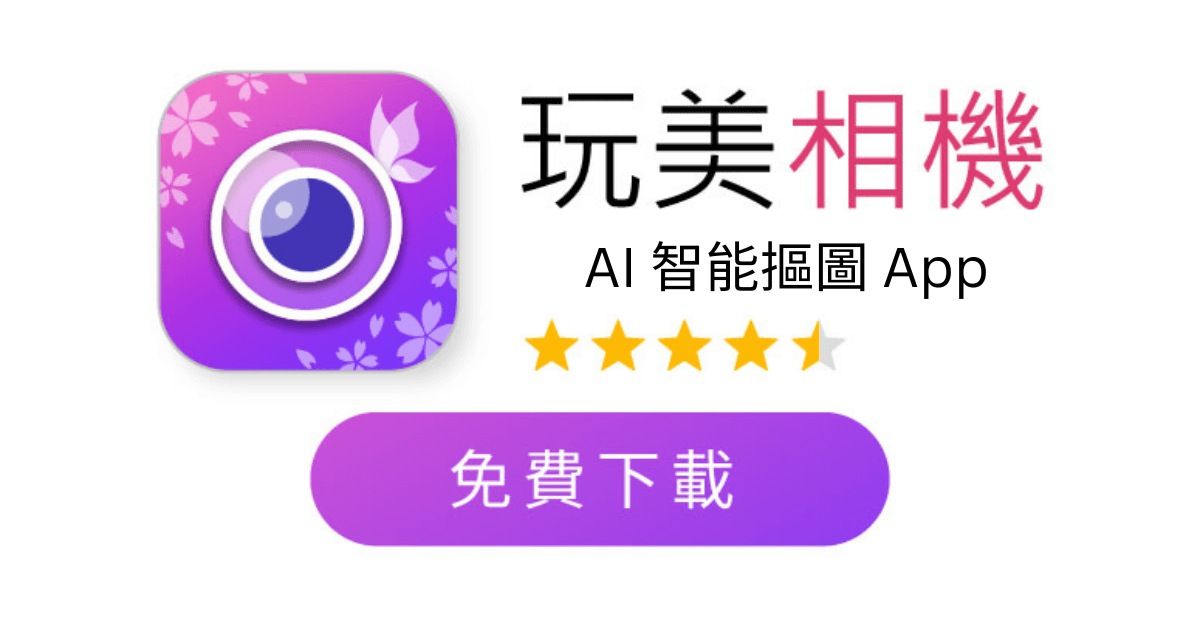
更多摳圖、P 圖攻略
AI 摳圖 App 常見問題
照片如何摳圖、去除背景?

以下以玩美相機為例,只需上傳圖片按下【移除背景】,AI 就會自動偵測照片主體並摳圖:
- 打開App,上傳照片後選擇「移除背景」
- 點選「移除背景」,AI 會自動偵測物體後移除背景(變為透明背景)
- 你可以直接存為去背照片,或點選「背景」套用單色背景或照片圖案背景素材
免費、好用摳圖 App 推薦?

市面上的摳圖 App 選擇十分多元,而最好用的那一款必須依照你的使用需求而定,推薦以下 5 款照片摳圖App:
- AI 摳圖 App 推薦:玩美相機
- AI 摳圖 App 推薦:Magic Eraser
- AI 摳圖 App 推薦:Photoleap
- AI 摳圖 App 推薦:天天摳圖
- AI 摳圖 App 推薦:輕鬆摳圖
這 5 款摳圖 App 各有優缺點,其中玩美相機因為有 AI 智慧輔助的關係,在摳圖表現上相當優秀,推薦大家可以使用玩美相機來製作透明背景圖案喔!



 作者
作者